这篇文章主要介绍“电脑系统黑屏如何解决”,在日常操作中,相信很多人在电脑系统黑屏如何解决问题上存在疑惑,小编查阅了各式资料,整理出简单好用的操作方法,希望对大家解答”电脑系统黑屏如何解决”的疑惑有所帮助!接下来,请跟着小编一起来学习吧!
电脑黑屏解决方法:
1、首先如果是在 Windows 标志出来之前黑屏,我们按下开机键重启电脑,然后不停的点击 F8 键,进入高级选项,选择最近一次正确的电脑配置。还是不行就选择上方的安全模进入,查杀一下病毒,卸载最近安装的驱动,特别是显卡驱动特别容易导致此问题。
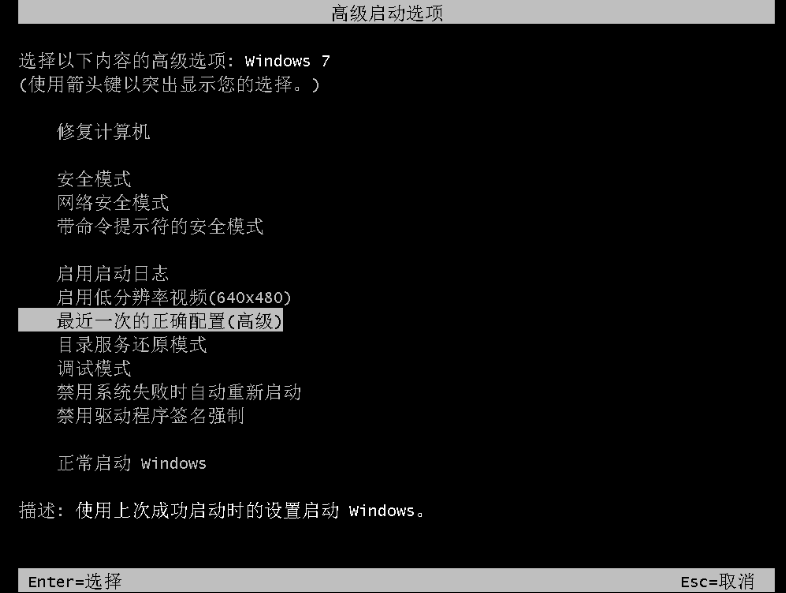
2、黑屏之后有出现鼠标箭头的话,我们则按下开机键 Ctrl+Alt+Delete,启动选择任务管理器并打开。

3、在页面中,我们点击进程选项选择结束 explorer.exe。

4、然后点击文件选项卡,选择新建任务。

5、输入“explorer.exe”,并点击确定即可。

6、如果黑屏时是跳出一段英文字母,多半是系统问题,可以使用U盘重装系统的方法来解决。
7、还有一种原因是bios没有设置好,没有把硬盘设置为第一启动项,一般在安装系统时会出现这种情况,这时我们只需按电脑启动热键进入bios设置 ,进入boot菜单将硬盘设置为第一启动项即可。
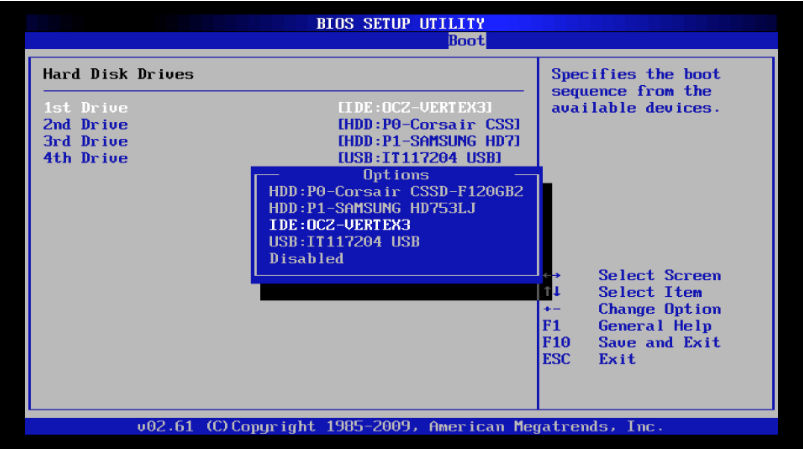
到此,关于“电脑系统黑屏如何解决”的学习就结束了,希望能够解决大家的疑惑。理论与实践的搭配能更好的帮助大家学习,快去试试吧!若想继续学习更多相关知识,请继续关注亿速云网站,小编会继续努力为大家带来更多实用的文章!
免责声明:本站发布的内容(图片、视频和文字)以原创、转载和分享为主,文章观点不代表本网站立场,如果涉及侵权请联系站长邮箱:is@yisu.com进行举报,并提供相关证据,一经查实,将立刻删除涉嫌侵权内容。